可以说,严重错误给计算机用户带来了很多挫败感。想知道电脑为什么会出现严重错误,请加入下面文章中的TipsMake!
计算机工作正常,但当您进入开始菜单或打开设置面板时,出现严重错误消息。这正是许多运行 Win 10 和 Win 11 的计算机用户所面临的问题。那么什么原因导致计算机出现严重错误我们如何修复这个错误?以下信息可以帮助您解决这些问题。
是什么原因导致计算机出现严重错误?
如果您遇到错误严重错误,您的开始菜单无法正常工作然后你就会知道。此错误经常意外地出现在计算机上并且没有任何迹象。当遇到错误严重错误时,您的开始菜单无法运行 Windows 11、Win 10,计算机屏幕上将出现类似于下图的消息。
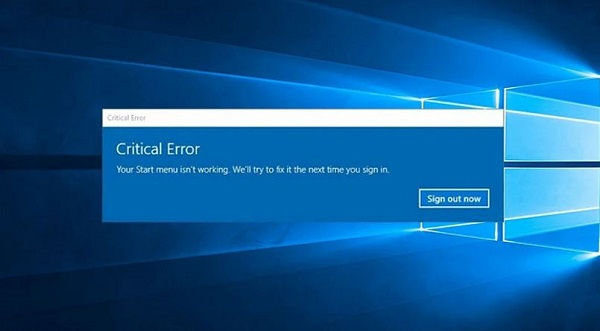 分享如何修复电脑严重错误99%有效图1
分享如何修复电脑严重错误99%有效图1
据专家介绍,Win 10、11严重错误通常源于用户安装“奇怪”软件导致计算机受到病毒攻击。这时,计算机的软件系统就会受到影响,出现错误。另外,有时我们更新重大更新后也会出现错误。
修复 win 11、10 严重错误的一些方法
可以说Windows 11、10的严重错误是一个非常烦人的问题,并且解决这个问题并不简单。如果您的电脑也出现此错误,并且您不知道如何处理,您可以参考以下一些措施。
1/ 重新启动
在大多数计算机错误的情况下,重新启动将是您应该尝试的第一个方法。这种方法虽然成功率较低,但是非常简单易行。如果此方法不起作用,您可以继续使用下一个方法。
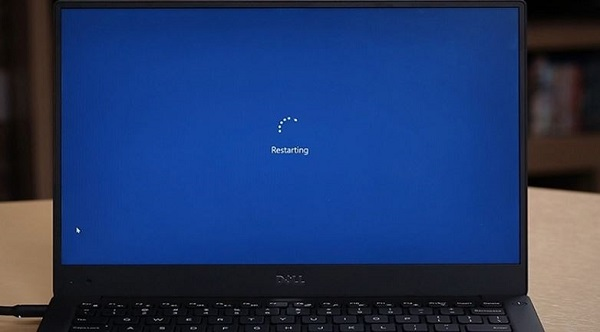 分享如何修复电脑严重错误99%有效图3
分享如何修复电脑严重错误99%有效图3
2/ 使用安全模式修复错误
如您所知,当计算机出现异常错误时,使用安全模式可以帮助我们修复错误。在计算机出现严重错误的情况下,我们也可以使用这种方法。
- 第 1 步:按Windows + R组合键,然后输入命令系统配置并按进入。
- 步骤2:出现新窗口时,转到开机选项卡并如下图所示进行设置,然后单击好的然后重新启动计算机。
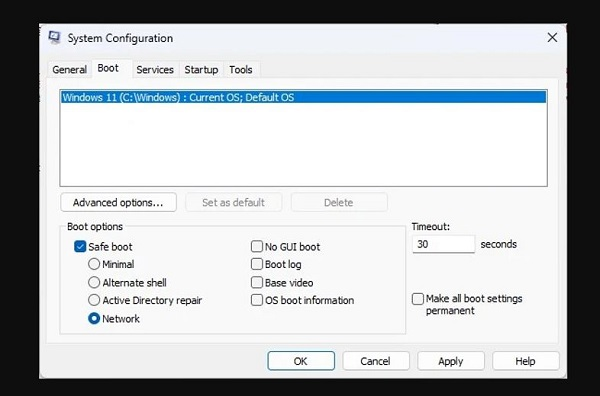 分享如何修复电脑严重错误99%有效图5
分享如何修复电脑严重错误99%有效图5
3/继续重新注册开始菜单应用程序
重新注册开始菜单应用程序也是许多人用来修复Win 11、10严重错误的方法之一。要注册,请右键单击开始菜单并选择Windows PowerShell。
然后输入下面的命令行并回车即可完成操作。
- 获取 AppXPackage -AllUsers | Foreach {Add-AppxPackage -DisableDevelopmentMode -Register '$($_.InstallLocation)AppXManifest.xml'}
4/使用命令sfc/scannow
要检查和修复Windows安装驱动器之外的非系统文件,我们可以使用sfc/scannow命令。该命令还可以用作修复严重错误的工具。
- 步骤1:打开电脑上的搜索栏,输入关键词指令管理指令然后选择运行管理员在管理员权限下运行。
- 步骤2:出现命令提示符窗口时,输入命令证监会/scannow并按进入稍等一下。
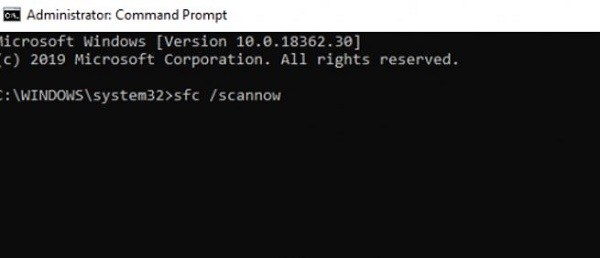 分享如何修复电脑严重错误99%有效图7
分享如何修复电脑严重错误99%有效图7
结论
严重错误是一种极其顽固且烦人的错误。如果您的计算机不幸遇到严重错误,您可以尝试上述方法来修复它。如果没有,您很可能需要在计算机上重新安装操作系统。
5 ★ | 2 投票
